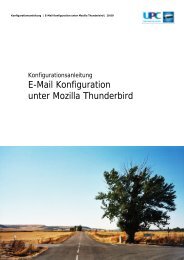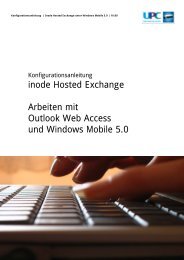E-Mail Konfiguration für Mozilla Thunderbird - inode.at - UPC Business
E-Mail Konfiguration für Mozilla Thunderbird - inode.at - UPC Business
E-Mail Konfiguration für Mozilla Thunderbird - inode.at - UPC Business
Sie wollen auch ein ePaper? Erhöhen Sie die Reichweite Ihrer Titel.
YUMPU macht aus Druck-PDFs automatisch weboptimierte ePaper, die Google liebt.
<strong>Konfigur<strong>at</strong>ion</strong>sanleitung<br />
E-<strong>Mail</strong> <strong>Konfigur<strong>at</strong>ion</strong><br />
unter <strong>Mozilla</strong> <strong>Thunderbird</strong>
Willkommen bei <strong>UPC</strong><br />
Vielen Dank für Ihr Vertrauen in <strong>UPC</strong> und willkommen in einer neuen Welt.<br />
Mit <strong>UPC</strong> haben Sie einen kompetenten und starken Partner für Ihr <strong>Business</strong> an Ihrer Seite. Unsere Produkte<br />
und Lösungen sind für Herausforderungen erstellt worden, die Sie in Ihrem Geschäftsalltag zu meistern<br />
haben.<br />
Egal, ob Sie nur einen einfachen Internetanschluss oder einen Geschäftspartner für komplexe Lösungen<br />
benötigen, in uns finden Sie immer den richtigen Partner für professionelle Voice over IP Anwendungen,<br />
E-Card- und Bankom<strong>at</strong>lösungen, individuelle Vernetzungen und Sicherheitslösungen.<br />
Wir begleiten Sie gerne und eröffnen Ihnen neue Möglichkeiten, Ihr <strong>Business</strong> aufblühen zu lassen.<br />
<strong>UPC</strong> macht eine komplexe Welt einfach.<br />
In dieser Anleitung finden Sie alle wichtigen Inform<strong>at</strong>ionen für die Inbetriebnahme Ihres <strong>Business</strong>produktes.<br />
Sollten Sie auf unerwartete Herausforderungen stoßen oder Fragen zu unseren Produkten bzw. unserem<br />
Service haben, so finden Sie auf der vorletzten Seite die schnellsten Kontaktmöglichkeiten auf einen Blick.<br />
Inform<strong>at</strong>ionen und Hilfestellung finden Sie rund um die Uhr auch in unserem Kundenportal unter<br />
www.upcbusiness.<strong>at</strong>. Dieser Bereich bietet exklusiv für <strong>UPC</strong> <strong>Business</strong> Kunden Tools zum Management ihrer<br />
Produkte und Services. Hier können Sie Ihre E-<strong>Mail</strong>s abrufen und verwalten, Rechnungen herunterladen,<br />
Änderungen Ihrer <strong>Konfigur<strong>at</strong>ion</strong>en vornehmen, St<strong>at</strong>istiken abrufen und vieles mehr.<br />
Wir wünschen Ihnen viel Erfolg in Ihrem <strong>Business</strong>.<br />
Ihr <strong>UPC</strong> <strong>Business</strong>-Team<br />
<strong>Konfigur<strong>at</strong>ion</strong>sanleitung I E-<strong>Mail</strong> <strong>Konfigur<strong>at</strong>ion</strong> unter <strong>Mozilla</strong> <strong>Thunderbird</strong> I 2010.03.01 2/16
Das Unternehmen<br />
<strong>UPC</strong> ist der einer der führenden Anbieter bei entbündeltem Breitband Internet in Österreich. Entbündelt<br />
bedeutet, dass die Anschlussleitung des Kunden komplett ins Fiber Power Netz von <strong>UPC</strong> integriert wird,<br />
wodurch absolute Zuverlässigkeit, hohe Geschwindigkeiten und optimale Übertragungsqualität geboten<br />
werden können. Über das eigene, österreichweite Glasfasernetz können circa 60 % aller Haushalte und<br />
Unternehmen in Österreich versorgt werden. Die Produkte umfassen neben dem Internetzugang auch<br />
Internet-Telefonie, Webhosting, Serverhousing sowie maßgeschneiderte Sicherheitslösungen für<br />
Unternehmen.<br />
Über <strong>UPC</strong><br />
<strong>UPC</strong>, ein führender Anbieter von Breitband Internet-, TV- und Telefon-Services in Österreich, ist eine<br />
konsolidierte Tochterfirma von Liberty Global, Inc. und Teil der <strong>UPC</strong> Broadband Division. Ca. 90 % aller<br />
österreichischen Haushalte und Unternehmen liegen im Versorgungsgebiet (mittels eigener Kabelnetz-<br />
Infrastruktur, entbündelten Leitungen oder andere DSL-Dienstleistungen) von <strong>UPC</strong>. Basierend auf den<br />
oper<strong>at</strong>iven Kennzahlen per 31.12.2009 versorgt <strong>UPC</strong> in Österreich 722.000 Kunden mit 1.259.000 Diensten,<br />
diese beinhalten 541.000 TV-Kunden, 430.000 Breitband Internet-Kunden und 287.000 Festnetztelefon-<br />
Kunden. Der Ums<strong>at</strong>z aus dem Priv<strong>at</strong>- und Firmenkundengeschäft betrug im Jahr 2009 347 Mio. Euro, 1.100<br />
Mitarbeiter sind für <strong>UPC</strong> in Österreich tätig. Die Vision der Firma beruht darauf, dass diese fantastische aber<br />
oft komplexe digitale Welt für jedermann zugänglich sein sollte. Die Mitarbeiter von <strong>UPC</strong> Broadband in<br />
Europa sind bestrebt, das zu ermöglichen, indem sie Einfachheit und die menschliche Komponente in all ihre<br />
Tätigkeiten einbauen.<br />
Über Liberty Global<br />
Der führende intern<strong>at</strong>ionale Kabelnetzbetreiber Liberty Global bietet hoch entwickelte Dienstleistungen aus<br />
den Bereichen Video, Voice und Breitband Internet an, um seine Kunden mit der Welt der Unterhaltung,<br />
Kommunik<strong>at</strong>ion und Inform<strong>at</strong>ion zu verbinden. Per 24.02.2010 betreibt Liberty Global sein hypermodernes<br />
Breitband-Kommunik<strong>at</strong>ionsnetz in 14 Ländern - vorwiegend in Europa, Chile und Australien. Liberty Globals<br />
Geschäftsfelder umfassen auch bedeutende Medien- und Programmunternehmen wie Chellomedia in<br />
Europa.<br />
<strong>Konfigur<strong>at</strong>ion</strong>sanleitung I E-<strong>Mail</strong> <strong>Konfigur<strong>at</strong>ion</strong> unter <strong>Mozilla</strong> <strong>Thunderbird</strong> I 2010.03.01 3/16
E-<strong>Mail</strong> Einstellungen für alle Programme<br />
Auf diesen Seiten finden Sie alle grundlegenden Inform<strong>at</strong>ionen um Ihren <strong>Mail</strong>client zu konfigurieren,<br />
damit Sie Postfächer abfragen und <strong>Mail</strong>s versenden können.<br />
Bitte beachten Sie, dass jedes Konto welches Sie bei Ihrem <strong>Mail</strong>client einrichten möchten, zuerst unter<br />
http://e-mail.<strong>inode</strong>.<strong>at</strong> bzw. http://admin.domain (z.B.: http://admin.meinedomain.<strong>at</strong>) angelegt werden<br />
muss.<br />
<strong>Mail</strong> Hauptinform<strong>at</strong>ionen für @<strong>inode</strong>.<strong>at</strong>-Konten:<br />
SMTP-Server:<br />
smtp.<strong>inode</strong>.<strong>at</strong><br />
POP3-Server:<br />
mail.<strong>inode</strong>.<strong>at</strong><br />
Konto:<br />
name@<strong>inode</strong>.<strong>at</strong>, z.B. max.mustermann@<strong>inode</strong>.<strong>at</strong><br />
Kennwort: Ihr unter http://e-mail.<strong>inode</strong>.<strong>at</strong> vergebenes Kennwort<br />
<strong>Mail</strong> Hauptinform<strong>at</strong>ionen für Domain-Konten:<br />
SMTP-Server:<br />
smtp.domain<br />
POP3-Server:<br />
mail.domain<br />
Konto:<br />
name@domain, z.B. max.mustermann@meinedomain.<strong>at</strong><br />
Kennwort: Ihr unter http://admin.domain vergebenes Kennwort<br />
Sollten Sie bei Ihrer Domain einen eigenen <strong>Mail</strong>server verwenden, so wenden Sie sich bitte an Ihren<br />
Administr<strong>at</strong>or um die notwendigen Einstellungen für die <strong>Mail</strong>client <strong>Konfigur<strong>at</strong>ion</strong> zu erfragen.<br />
Bitte Namen, keine IP-Adressen<br />
Bitte verwenden Sie nur die für Sie vorgesehenen Servernamen laut Ihren Zugangsd<strong>at</strong>en, keine IP-Adressen<br />
und auch keine altern<strong>at</strong>iven Namen. IP-Adressen und Aliasnamen können sich jederzeit unangekündigt<br />
ändern. Die dort angegebenen Namen dagegen bleiben funktionstüchtig.<br />
Zugangsd<strong>at</strong>en<br />
Tragen Sie Ihre Kundend<strong>at</strong>en in die unten stehende Tabelle ein, damit Sie diese im Bedarfsfall sofort<br />
griffbereit haben.<br />
Kundend<strong>at</strong>en<br />
Kundennummer:<br />
Single-Sign-On User:<br />
Single-Sign-On Passwort:<br />
_________________________________________________<br />
_________________________________________________<br />
_________________________________________________<br />
E-<strong>Mail</strong> Hauptadmin<br />
Benutzername:<br />
Passwort:<br />
Administr<strong>at</strong>ion:<br />
_________________________________________________<br />
_________________________________________________<br />
http://e-mail.<strong>inode</strong>.<strong>at</strong> bzw. http://admin.domain<br />
Bitte bewahren Sie diese D<strong>at</strong>en sorgfältig auf und schützen Sie diese vor dem Zugriff Dritter.<br />
<strong>Mozilla</strong> <strong>Thunderbird</strong> – Neues E-<strong>Mail</strong> Konto einrichten<br />
<strong>Konfigur<strong>at</strong>ion</strong>sanleitung I E-<strong>Mail</strong> <strong>Konfigur<strong>at</strong>ion</strong> unter <strong>Mozilla</strong> <strong>Thunderbird</strong> I 2010.03.01 4/16
Um sicher und bequem Nachrichten mit <strong>Mozilla</strong> <strong>Thunderbird</strong> zu verwalten, muss der E-<strong>Mail</strong> Client<br />
passend zu unseren E-<strong>Mail</strong> Einstellungen konfiguriert sein. Die folgende Anleitung zeigt Ihnen, wie Sie<br />
das Programm entsprechend einrichten.<br />
Voraussetzung:<br />
Um Ihre E-<strong>Mail</strong>s mit <strong>Mozilla</strong> <strong>Thunderbird</strong> zu verwalten, benötigen Sie einen Windows PC mit einer<br />
bestehenden Internetverbindung. Wie Sie das Programm selbst installieren, entnehmen Sie bitte den<br />
Inform<strong>at</strong>ionen des Herstellers (Homepage, Handbuch)1<br />
Aufrufen des E-<strong>Mail</strong> Clients:<br />
Öffnen Sie <strong>Mozilla</strong> <strong>Thunderbird</strong> bitte durch einen Klick auf<br />
"Start > Programme > <strong>Mozilla</strong> <strong>Thunderbird</strong> > <strong>Mozilla</strong> <strong>Thunderbird</strong>".<br />
Einrichten des E-<strong>Mail</strong> Kontos:<br />
Haben Sie in <strong>Mozilla</strong> <strong>Thunderbird</strong> bislang noch kein E-<strong>Mail</strong> Konto eingerichtet, öffnet sich nach dem Start<br />
autom<strong>at</strong>isch der "Import-Assistent". Sie haben somit die Möglichkeit, bereits bestehende Konten unter<br />
anderen E-<strong>Mail</strong>-Clients zu importieren.<br />
Haben Sie bereits ein E-<strong>Mail</strong> Konto und möchten es bearbeiten bzw. ein neues Konto hinzufügen, lesen Sie<br />
bitte unter dem Abschnitt „<strong>Mozilla</strong> <strong>Thunderbird</strong> – E-<strong>Mail</strong> Konten bearbeiten“ weiter.<br />
Wählen Sie für die Einrichtung eines neuen Kontos die Option „Nichts importieren“ und bestätigen Sie<br />
diese Auswahl bitte mit einem Klick auf „Weiter“.<br />
<strong>Konfigur<strong>at</strong>ion</strong>sanleitung I E-<strong>Mail</strong> <strong>Konfigur<strong>at</strong>ion</strong> unter <strong>Mozilla</strong> <strong>Thunderbird</strong> I 2010.03.01 5/16
Schritt 1:<br />
Nachdem <strong>Mozilla</strong> <strong>Thunderbird</strong> geladen wurde, öffnet sich autom<strong>at</strong>isch der Konten-Assistent.<br />
Bitte wählen Sie die Option „E-<strong>Mail</strong>-Konto“ und bestätigen Sie die Eingabe mit einem Klick auf „Weiter“.<br />
<strong>Konfigur<strong>at</strong>ion</strong>sanleitung I E-<strong>Mail</strong> <strong>Konfigur<strong>at</strong>ion</strong> unter <strong>Mozilla</strong> <strong>Thunderbird</strong> I 2010.03.01 6/16
Schritt 2:<br />
Geben Sie in dem nächsten Dialogfeld bitte den anzuzeigenden Namen unter „Ihr Name“ sowie Ihre<br />
bereits eingerichtete vollständige E-<strong>Mail</strong>-Adresse unter „E-<strong>Mail</strong>-Adresse“ ein.<br />
Schritt 3:<br />
Bitte geben Sie in dem nächsten Dialogfeld die E-<strong>Mail</strong>-Server an:<br />
<strong>Konfigur<strong>at</strong>ion</strong>sanleitung I E-<strong>Mail</strong> <strong>Konfigur<strong>at</strong>ion</strong> unter <strong>Mozilla</strong> <strong>Thunderbird</strong> I 2010.03.01 7/16
Als Typ des Posteingang-Servers wählen Sie bitte „POP“.<br />
Serverinform<strong>at</strong>ionen:<br />
Posteingangsserver (POP3):<br />
Postausgangsserver (SMTP):<br />
Für Domainkunden:<br />
Posteingangsserver (POP3):<br />
Postausgangsserver (SMTP):<br />
mail.<strong>inode</strong>.<strong>at</strong> (Server für eingehende E-<strong>Mail</strong>s)<br />
smtp.<strong>inode</strong>.<strong>at</strong> (Server für ausgehende E-<strong>Mail</strong>s)<br />
mail.domain (Server für eingehende E-<strong>Mail</strong>s)<br />
smtp.domain (Server für ausgehende E-<strong>Mail</strong>s)<br />
Globaler Posteingang<br />
Ist diese Option aktiviert, so gibt es für alle E-<strong>Mail</strong>-Konten die Sie unter <strong>Thunderbird</strong> einrichten, nur einen<br />
Posteingang. Möchten Sie für jedes Konto jedoch einen eigenen Posteingang, so deaktivieren Sie diese<br />
Option bitte.<br />
Klicken Sie nach Eingabe der D<strong>at</strong>en bitte auf "Weiter".<br />
Schritt 4:<br />
Unter dem Dialogfeld „Konten-Assistent“ wird der Benutzername für den Posteingangs- und den Postausgangsserver<br />
erfragt. Bitte geben Sie hier Ihre vollständige E-<strong>Mail</strong>-Adresse, die Sie nun mit <strong>Mozilla</strong><br />
<strong>Thunderbird</strong> konfigurieren möchten, ein.<br />
<strong>Konfigur<strong>at</strong>ion</strong>sanleitung I E-<strong>Mail</strong> <strong>Konfigur<strong>at</strong>ion</strong> unter <strong>Mozilla</strong> <strong>Thunderbird</strong> I 2010.03.01 8/16
Schritt 5:<br />
Als letzten Schritt können Sie noch einen eigenen Namen für diese Konto-<strong>Konfigur<strong>at</strong>ion</strong> vergeben. Diese<br />
Bezeichnung beeinflusst nicht das E-<strong>Mail</strong>-Verhalten sondern dient nur zur Hilfestellung, wenn Sie unter<br />
<strong>Thunderbird</strong> mehrere E-<strong>Mail</strong>-Konten verwalten.<br />
Bestätigen Sie Ihre Eingabe bitte mit „Weiter“.<br />
<strong>Konfigur<strong>at</strong>ion</strong>sanleitung I E-<strong>Mail</strong> <strong>Konfigur<strong>at</strong>ion</strong> unter <strong>Mozilla</strong> <strong>Thunderbird</strong> I 2010.03.01 9/16
Schritt 6:<br />
Unter der „Zusammenfassung“ können Sie nochmals alle Einstellungen kontrollieren. Sollte eine<br />
<strong>Konfigur<strong>at</strong>ion</strong> nicht korrekt sein, so springen Sie bitte mittels „Zurück“ auf die vorherigen Dialogfelder retour.<br />
Andernfalls bestätigen Sie diese <strong>Konfigur<strong>at</strong>ion</strong> bitte mit „Fertig stellen“.<br />
<strong>Mozilla</strong> <strong>Thunderbird</strong> ist nun fertig eingerichtet.<br />
Hinweis:<br />
Das Kennwort des <strong>Mail</strong>kontos wird erst beim Verbinden mit dem <strong>Mail</strong>server abgefragt.<br />
Bitte geben Sie dann das Kennwort in das jeweilige<br />
Dialogfeld ein und verwenden Sie den Passwort-<br />
Manager, damit das Kennwort dauerhaft gespeichert<br />
wird.<br />
Sollte der <strong>Mail</strong>versand oder -empfang nicht korrekt funktionieren, so testen Sie das E-<strong>Mail</strong> Konto unter<br />
http://webmail.<strong>inode</strong>.<strong>at</strong> – unter dieser Oberfläche können Sie online alle <strong>Mail</strong>s empfangen wie auch<br />
verfassen.<br />
Sollte dies problemlos funktionieren, so kontrollieren Sie bitte nochmals alle Einstellungen Ihres <strong>Mail</strong>clients.<br />
Gegebenenfalls muss auch eine lokale Firewall für <strong>Mozilla</strong> <strong>Thunderbird</strong> umkonfiguriert werden. Benötigen<br />
Sie weitere Hilfe, wenden Sie sich bitte direkt an <strong>Mozilla</strong>.<br />
<strong>Konfigur<strong>at</strong>ion</strong>sanleitung I E-<strong>Mail</strong> <strong>Konfigur<strong>at</strong>ion</strong> unter <strong>Mozilla</strong> <strong>Thunderbird</strong> I 2010.03.01 10/16
<strong>Mozilla</strong> <strong>Thunderbird</strong> – E-<strong>Mail</strong> Konten bearbeiten<br />
Um ein bestehendes Konto zu bearbeiten, lesen Sie bitte die folgende Anleitung.<br />
Möchten Sie Ihre D<strong>at</strong>en ändern oder ein neues Konto für die E-<strong>Mail</strong> Verwaltung einrichten, klicken Sie bitte<br />
unter <strong>Mozilla</strong> <strong>Thunderbird</strong> in der Menüleiste auf "Extras > Konten…".<br />
Möchten Sie ein neues Konto einrichten, klicken Sie bitte auf den Button "Konto hinzufügen…" und folgen<br />
Sie den Schritten unter dem Kapitel „<strong>Mozilla</strong> Tunderbird - Neues E-<strong>Mail</strong> Konto einrichten“.<br />
Schritt 1:<br />
Um ein vorhandenes Konto zu bearbeiten wählen Sie bitte<br />
das jeweilige Konto in dem linken Menüfeld aus, indem<br />
Sie direkt auf den Namen klicken.<br />
<strong>Konfigur<strong>at</strong>ion</strong>sanleitung I E-<strong>Mail</strong> <strong>Konfigur<strong>at</strong>ion</strong> unter <strong>Mozilla</strong> <strong>Thunderbird</strong> I 2010.03.01 11/16
Schritt 2:<br />
Es werden Ihnen nun die Angaben des jeweiligen <strong>Mail</strong>kontos angezeigt.<br />
Konten-Bezeichnung:<br />
Ihr Name:<br />
E-<strong>Mail</strong>-Adresse:<br />
Rückantwortadresse:<br />
Postausgangs-Server<br />
(SMTP):<br />
Hier können Sie einen individuellen Namen für dieses Konto vergeben.<br />
Der Name des E-<strong>Mail</strong> Absenders, wie Ihn der Empfänger angezeigt<br />
bekommt.<br />
Geben Sie hier die vollständige E-<strong>Mail</strong>-Adresse ein, die Sie mit diesem Konto<br />
abrufen möchten. Bitte achten Sie darauf, dass diese auch unter<br />
http://email.<strong>inode</strong>.<strong>at</strong> bzw. http://admin.domain eingerichtet wurde.<br />
Hier können Sie eine andere e<strong>Mail</strong>-Adresse eingeben, auf die eine etwaige<br />
Rückantwort gesendet werden soll. (nicht empfohlen)<br />
Hier sollte der vorherkonfigurierte SMTP-Server von Inode hinterlegt sein.<br />
Für @<strong>inode</strong>.<strong>at</strong>-Konten lautet dieser standardmäßig smtp.<strong>inode</strong>.<strong>at</strong>, für<br />
Domainkunden lautet dieser smtp.domain<br />
<strong>Konfigur<strong>at</strong>ion</strong>sanleitung I E-<strong>Mail</strong> <strong>Konfigur<strong>at</strong>ion</strong> unter <strong>Mozilla</strong> <strong>Thunderbird</strong> I 2010.03.01 12/16
Schritt 3:<br />
Klicken Sie bitte anschließend im linken Menü auf „Server-<br />
Einstellungen“ um diese aufzurufen.<br />
Schritt 4:<br />
Es werden Ihnen nun die Servereinstellungen für den <strong>Mail</strong>empfang angezeigt.<br />
Bitte achten Sie darauf, dass unter „Server-Typ“ mail.<strong>inode</strong>.<strong>at</strong> bzw. für Domainkunden mail.domain mit<br />
dem Port 110 eingetragen ist.<br />
Als Benutzername muss Ihre vollständige e<strong>Mail</strong>-Adresse aufscheinen, die Sie mit diesem Konto abrufen<br />
möchten. Bitte achten Sie darauf, dass diese auch unter http://email.<strong>inode</strong>.<strong>at</strong> bzw. http://admin.domain<br />
eingerichtet wurde.<br />
<strong>Konfigur<strong>at</strong>ion</strong>sanleitung I E-<strong>Mail</strong> <strong>Konfigur<strong>at</strong>ion</strong> unter <strong>Mozilla</strong> <strong>Thunderbird</strong> I 2010.03.01 13/16
Schritt 5:<br />
Klicken Sie bitte anschließend im linken Menü auf<br />
„Ausgangs-Server (SMTP)“, um die Servereinstellungen<br />
für den <strong>Mail</strong>versand aufzurufen.<br />
Schritt 6:<br />
Bitte wählen Sie nun mit der linken Maustaste den jeweiligen Eintrag, den Sie bearbeiten möchten.<br />
Unter <strong>Mozilla</strong> <strong>Thunderbird</strong> genügt es oft, nur einen SMTP-Server für mehrere Konten anzugeben.<br />
Klicken Sie anschließend auf „Bearbeiten“ um die <strong>Konfigur<strong>at</strong>ion</strong> einzusehen.<br />
Schritt 7:<br />
Hier sollte unter Server der Eintrag „smtp.<strong>inode</strong>.<strong>at</strong>“<br />
bzw. für Domain-Kunden „smtp.domain“ mit dem<br />
Port 25 hinterlegt sein.<br />
Sollte es Probleme mit dem <strong>Mail</strong>versand geben,<br />
so empfiehlt es sich, unter „Sicherheit und<br />
Authentifizierung“ die Option „Benutzername<br />
und Passwort verwenden“ zu aktivieren.<br />
Bitte achten Sie bei der Aktivierung dieser<br />
Option darauf, dass unter „Benutzername“ Ihre<br />
E-<strong>Mail</strong>-Adresse hinterlegt ist.<br />
Bestätigen Sie nun alle <strong>Konfigur<strong>at</strong>ion</strong>sfenster mit<br />
„OK“ um die Einstellungen zu übernehmen.<br />
<strong>Mozilla</strong> <strong>Thunderbird</strong> ist nun fertig eingerichtet.<br />
<strong>Konfigur<strong>at</strong>ion</strong>sanleitung I E-<strong>Mail</strong> <strong>Konfigur<strong>at</strong>ion</strong> unter <strong>Mozilla</strong> <strong>Thunderbird</strong> I 2010.03.01 14/16
Hilfe und Kontakt<br />
FAQ und Sofort-Hilfe<br />
Unsere Supportseiten auf www.upcbusiness.<strong>at</strong> bieten Ihnen eine umfangreiche Hilfe zu unseren Produkten.<br />
Die Anleitungen sind jeweils als HTML-Seite in unserer Sofort-Hilfe oder als PDF-D<strong>at</strong>ei zum Herunterladen<br />
und offline Lesen im Downloadbereich vorhanden. Darüber hinaus bieten wir Ihnen umfangreiche FAQ-<br />
Seiten, die rasch Antwort auf häufig gestellte Fragen geben.<br />
E-<strong>Mail</strong> Support<br />
Unser Customer Care bietet rund um die Uhr einen kostenlosen und kompetenten Support für all Ihre<br />
schriftlichen Anfragen. Um die richtige E-<strong>Mail</strong> Adresse für Ihre Anfrage zu ermitteln, klicken Sie bitte unter<br />
www.upcbusiness.<strong>at</strong> auf Support und anschließend auf Support Kontakt.<br />
Wir bitten Sie, Ihre Anfrage so präzise wie möglich zu formulieren und Ihre Kundennummer anzuführen,<br />
damit eine gezielte und schnelle Lösung ausgearbeitet werden kann.<br />
Telefon Support<br />
Selbstverständlich stehen wir Ihnen auch für alle Anfragen per Telefon zur Verfügung:<br />
059 999 4000 <strong>Business</strong> Serviceline<br />
Mo-So, 07:00-22:00 Uhr<br />
Kundenservice, Support bei technischen Problemen und Störungen<br />
059 999 4444 <strong>Business</strong> Infoline<br />
Mo-Fr, 08:00-17:00 Uhr<br />
Für Auskünfte zu Produkten und Verträgen<br />
059 999 2240 <strong>Business</strong> Verrechnung<br />
Mo-Fr, 08:00-17:00 Uhr<br />
Für Fragen zu Ihrer <strong>UPC</strong> <strong>Business</strong> Rechnung<br />
0900 520 500 24 Stunden Serviceline (€ 2,16/min)<br />
Mo-So, 00:00-24:00 Uhr<br />
Für dringende Anfragen sowie Hilfestellungen außerhalb der Öffnungszeiten<br />
<strong>Konfigur<strong>at</strong>ion</strong>sanleitung I E-<strong>Mail</strong> <strong>Konfigur<strong>at</strong>ion</strong> unter <strong>Mozilla</strong> <strong>Thunderbird</strong> I 2010.03.01 15/16
Copyright © <strong>UPC</strong> Austria GmbH<br />
Änderungen vorbehalten<br />
Der Inhalt und die Inform<strong>at</strong>ionen dieser Unterlage sind Eigentum der <strong>UPC</strong> Austria GmbH und urheberrechtlich geschützt.<br />
Alle Rechte, insbesondere die Rechte der Verbreitung, der Vervielfältigung, des Nachdrucks, der Übersetzung und der<br />
Wiedergabe, bleiben auszugsweise vorbehalten.<br />
Nutzung der Screen Shots mit freundlicher Genehmigung von <strong>Mozilla</strong> Found<strong>at</strong>ion.<br />
<strong>UPC</strong> Austria GmbH – Büro Wien<br />
Wolfganggasse 58 – 60, 1120 Wien<br />
Telefon: 059 999 4000 Fax: 059 999 1 4000<br />
E-<strong>Mail</strong>: support4business@upc.<strong>at</strong> www.upcbusiness.<strong>at</strong><br />
<strong>Konfigur<strong>at</strong>ion</strong>sanleitung I E-<strong>Mail</strong> <strong>Konfigur<strong>at</strong>ion</strong> unter <strong>Mozilla</strong> <strong>Thunderbird</strong> I 2010.03.01 16/16